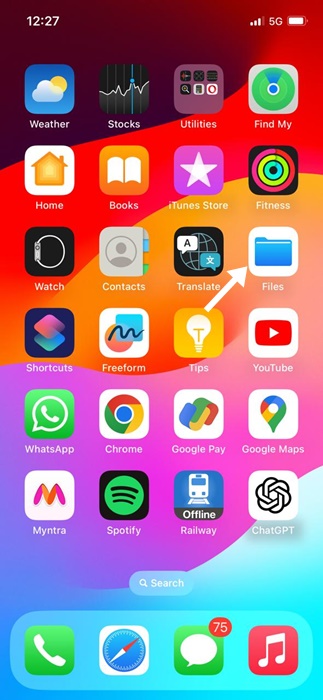
Bir noktada, iPhone için özel bir Görüntüden PDF’ye dönüştürücüye ihtiyaç duymuş olabilirsiniz. Aslında görsellerinizi PDF’ye dönüştürmek için herhangi bir üçüncü parti araca ihtiyacınız yok çünkü yerleşik araçlar bu ihtiyaç için yeterli.
Herhangi bir görseli anında PDF formatına dönüştürmek için Dosyalar, Fotoğraflar veya Apple Books uygulamasını kullanabilirsiniz; ancak dönüştürme üzerinde daha fazla kontrol sahibi olmak istiyorsanız Apple App Store’dan alabileceğiniz üçüncü taraf bir görüntüden PDF’ye dönüştürücüyü düşünebilirsiniz.
göstermek
iPhone’da Görüntüyü PDF’ye Dönüştürme
Neyse, bir iPhone’unuz varsa ve görselleri PDF’ye dönüştürmenin kolay yollarını arıyorsanız makaleyi okumaya devam edin. Aşağıda görüntüleri iPhone’da PDF’lere dönüştürmenin bazı basit yöntemleri verilmiştir. Başlayalım.
1. Dosyalar Uygulamasını kullanarak Görüntüyü PDF’ye dönüştürün
iPhone için yerel dosya yöneticisi uygulaması, görüntüleri PDF formatına dönüştürmek için yeterince iyidir. Görüntüleri PDF’ye dönüştürmek için iPhone’daki yerel Dosyalar uygulamasını nasıl kullanacağınız aşağıda açıklanmıştır.
1. Başlamak için iPhone’unuzda Dosyalar uygulamasını başlatın.
2. Şimdi PDF’ye dönüştürmek istediğiniz fotoğrafı bulun.
3. Resme uzun basın ve Hızlı İşlemler’i seçin.
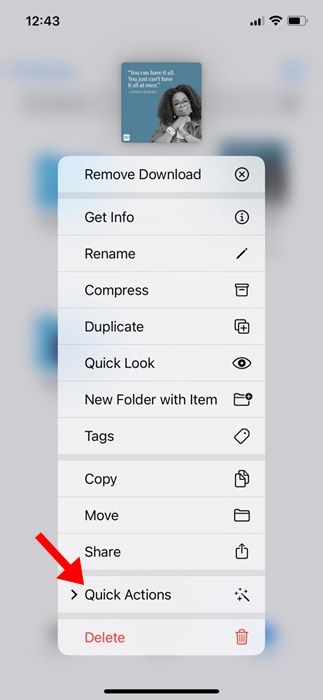
4. Hızlı Eylemler menüsünde PDF Oluştur’u seçin.
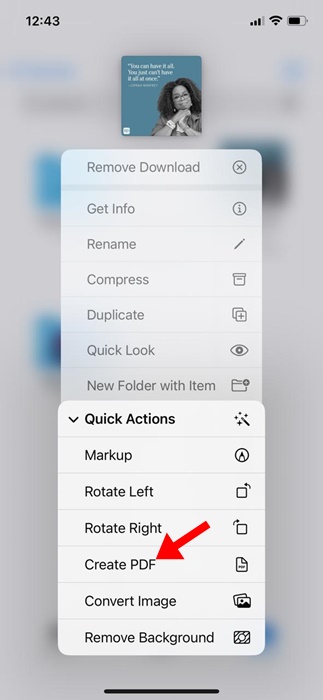
5. Birden fazla görüntüyü PDF’ye dönüştürmek için dönüştürmek istediğiniz fotoğrafları seçin.
6. Fotoğrafları seçtikten sonra sağ alt köşedeki üç noktaya dokunun.
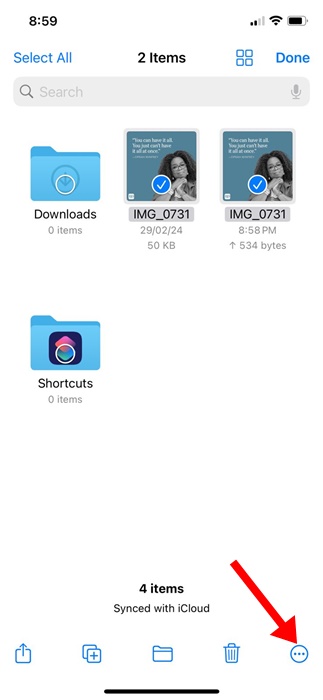
7. Ardından PDF Oluştur’u seçin.
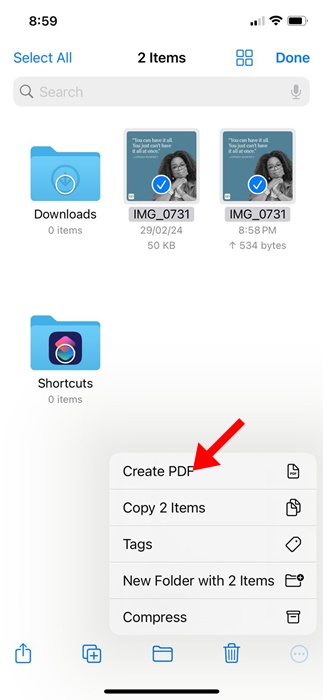
Bu kadar! Bir iPhone’da görüntüleri PDF’ye bu şekilde dönüştürebilirsiniz. Artık PDF dosyalarını ilgili klasöre taşıyabilirsiniz.
2. Fotoğraflar Uygulamasını kullanarak Görüntüleri iPhone’da PDF’ye dönüştürün
iPhone için yerel galeri uygulaması, görüntüleri PDF’ye dönüştürmek için de kullanılabilir. Herhangi bir görüntüyü kolay adımlarla PDF’ye dönüştürmek için Fotoğraflar uygulamasını nasıl kullanacağınız aşağıda açıklanmıştır.
1. Başlamak için iPhone’unuzda Fotoğraflar uygulamasını başlatın.
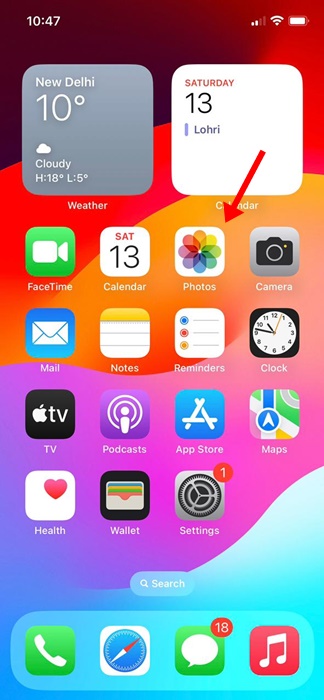
2. Daha sonra PDF’ye dönüştürmek istediğiniz görüntüyü açın.
3. Sol alt köşedeki Paylaş menüsüne dokunun.
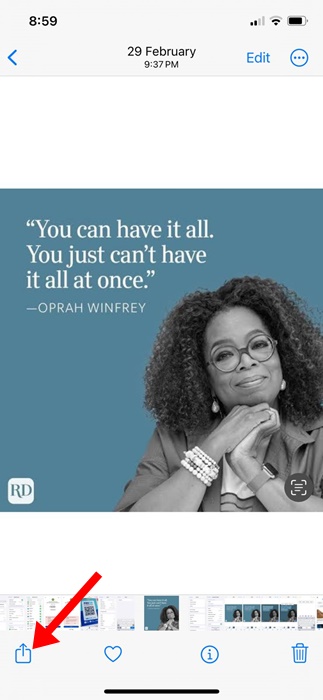
4. Paylaş menüsünde Yazdır’ı seçin.
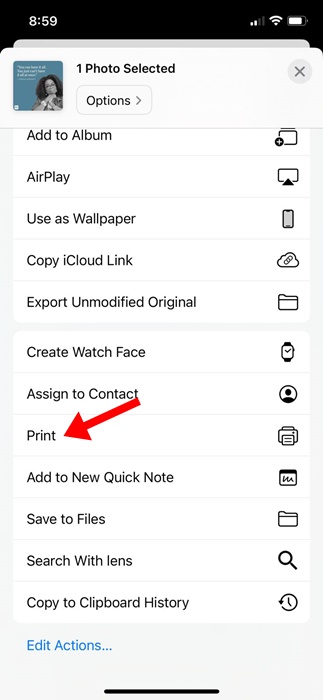
5. Yazdırma seçeneklerinde Paylaş simgesine tekrar dokunun.
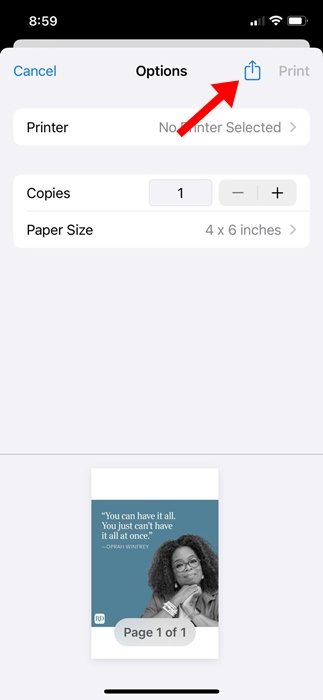
6. Ardından Dosyalara Kaydet’e dokunun. Bu, resminizi PDF olarak kaydedecektir.
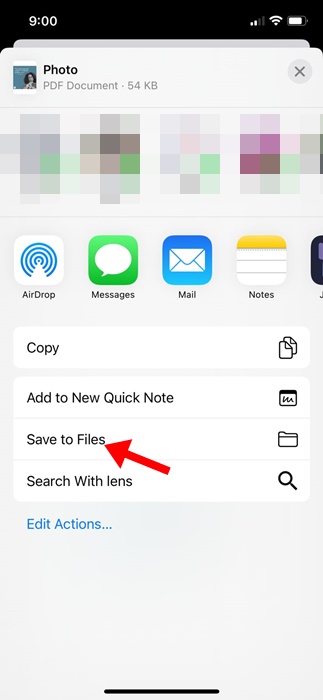
Bu kadar! Görüntüleri PDF’ye dönüştürmek için iPhone’un Fotoğraflar uygulamasını bu şekilde kullanabilirsiniz.
3. Apple Books ile iPhone’daki Görüntüyü PDF’ye Dönüştürün
Resimlerinizi PDF formatına dönüştürmek için Apple Books uygulamasını da kullanabilirsiniz. İşte nasıl.
1. iPhone’unuzda Fotoğraflar uygulamasını başlatın. Daha sonra PDF’ye dönüştürmek istediğiniz görüntüyü seçin.
2. Sol alt köşedeki Paylaş simgesine dokunun.
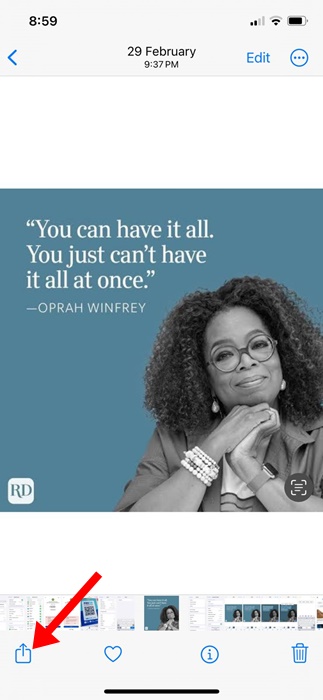
3. Paylaş menüsünde Kitaplar’ı seçin.
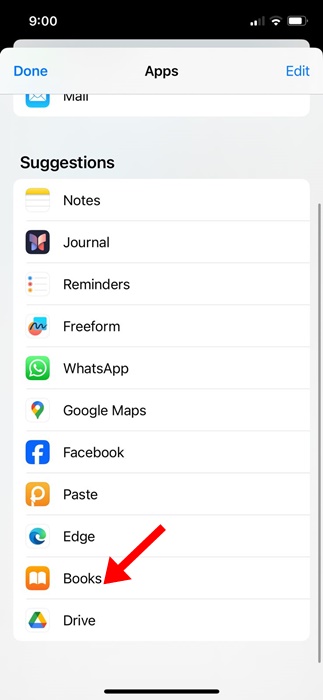
4. Kitapları seçtiğinizde görseliniz otomatik olarak PDF dosya formatına dönüştürülecektir.
5. Kitaplar’ın ana menüsüne gidin ve yeni oluşturulan dosyanın altındaki üç noktaya dokunun.

6. Daha sonra görünen seçeneklerde PDF Paylaş’ı seçin.
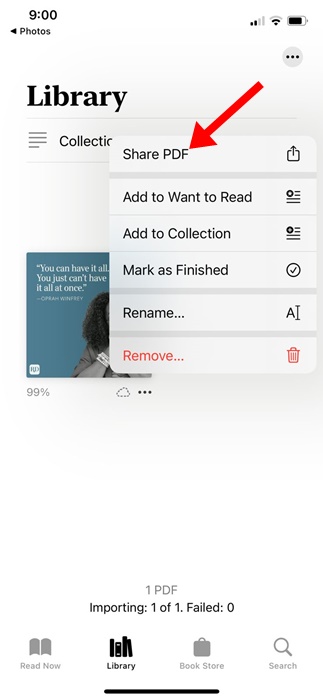
7. Paylaş menüsünde Dosyalara Kaydet’i seçin.
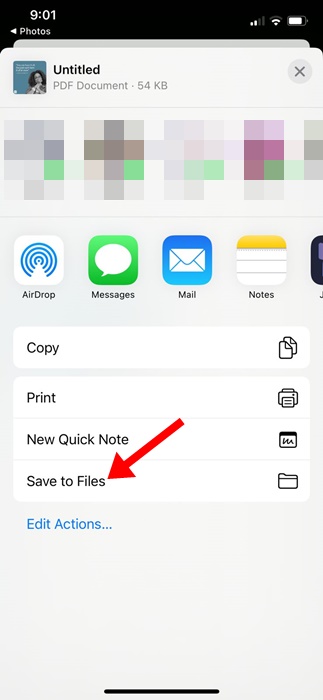
Bu kadar! Apple Books uygulamasının yardımıyla görüntüleri bir iPhone’da PDF’ye bu şekilde dönüştürebilirsiniz.
Bunlar, görüntüleri iPhone’da PDF’ye dönüştürmenin en iyi üç yöntemidir. Paylaştığımız yöntemler, Apple App Store’dan üçüncü taraf bir uygulamanın yüklenmesini gerektirmiyor. Resimleri iPhone’da PDF’ye dönüştürme konusunda daha fazla yardıma ihtiyacınız olursa bize bildirin.

